WooCommerce 가격 형식을 지정하는 방법
게시 됨: 2019-02-15디자인, 프리젠테이션 또는 매장 또는 브랜드 테마와 일치하기 위해 종종 다른 형식으로 가격을 표시하고자 할 수 있습니다. 이 게시물에서는 설정 옵션과 코드 편집기를 사용하여 WooCommerce 가격 형식을 지정하는 방법을 배웁니다.
이 게시물은 다음 세 가지 사항을 다룹니다.
- 소수점 구분 기호 바꾸기
- 천 단위 구분 기호 교체
- 굵게, 기울임꼴 또는 밑줄과 같은 스타일을 적용하는 가격 형식 지정
1. 소수점 구분 기호 교체:
종종 제품 가격에 소수 값이 있을 수 있습니다. 이것은 야채의 무게에 따라 가격이 결정되는 온라인 식료품점의 경우 매우 일반적입니다.
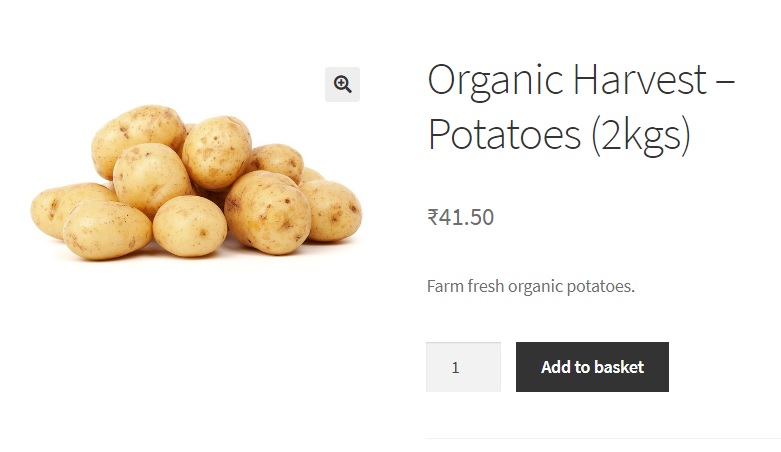
많은 국가에서 소수점 구분 기호는 점(.)으로 표시됩니다. 그러나 이것은 스페인, 남아프리카 공화국, 브라질, 스웨덴, 중국 및 소수 구분 기호가 쉼표인 기타 70개 국가와 같은 다른 많은 국가에서는 해당되지 않습니다.
브라질과 같은 국가에서는 점(.)을 사용하여 천 단위를 구분하기도 합니다. 예를 들어, 12,500은 "12,500"이 아니라 "12.500" 또는 "12,500"으로 표기됩니다.
따라서 특정 고객이나 국적을 위한 매장을 디자인할 때 가격을 다르게 표시해야 합니다. WooCommerce에서 소수점을 쉼표 또는 공백으로 바꾸는 방법을 살펴보겠습니다.
WooCommerce 설정을 통해 직접 또는 코드 편집기를 통해 이를 수행하는 두 가지 방법이 있습니다.
WooCommerce 설정을 통해 소수점 구분 기호 변경
WordPress 대시보드의 WooCommerce 레이블 위에 마우스를 놓고 설정을 클릭합니다. WooCommerce->설정에서 일반 탭을 아래로 스크롤하면 다음이 표시됩니다.
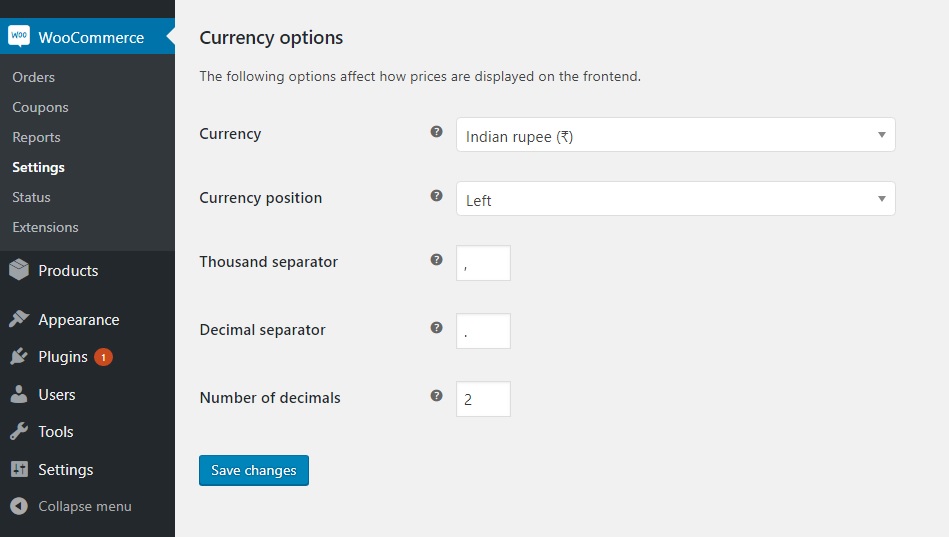
여기에서 "소수 구분 기호"의 값을 "."에서 변경할 수 있습니다. 에게 ","
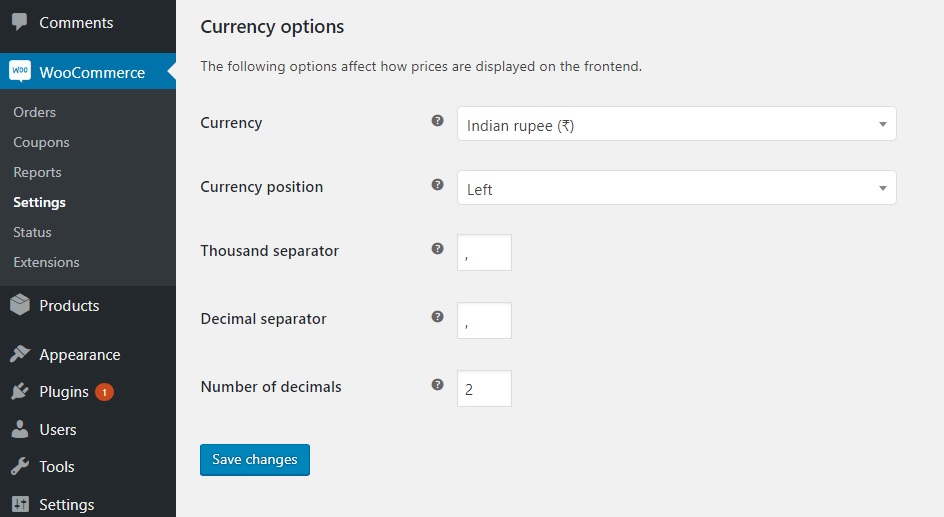
이렇게 하고 "변경 사항 저장"을 클릭하면 소수점이 쉼표로 표시됩니다.

이런 식으로 원하는 구분 기호를 사용할 수 있습니다.
코드 편집기를 통해 소수점 구분 기호 변경
WooCommerce는 소수 구분 기호를 변경하는 직접적인 방법을 제공하지만 코드를 통해 이를 배우는 것이 유용합니다. 이 예에서는 코드 편집기를 사용하여 소수점을 공백으로 바꾸는 방법을 보여줍니다.
이 작업을 수행하기 위해 하위 테마의 functions.php 파일에 삽입할 수 있는 작은 코드 조각이 있습니다. (왜 우리가 직접 functions.php 파일이 아니라 자식 테마 의 functions.php를 편집하는지 알고 싶다면 이 포스트를 읽어보세요.)
코드 조각:
add_filter( 'wc_price', 'woo_hide_decimal_point', 10, 4 );
함수 woo_hide_decimal_point( $return, $price, $args, $unformatted_price ) {
$unit = intval( $price );
$decimal = sprintf( '%02d', ( $price-$unit ) * 100 );
return sprintf( '%s %d %s', get_woocommerce_currency_symbol(), $unit, $decimal );
}결과는 소수점이 제거되고 공백으로 대체된다는 것입니다.
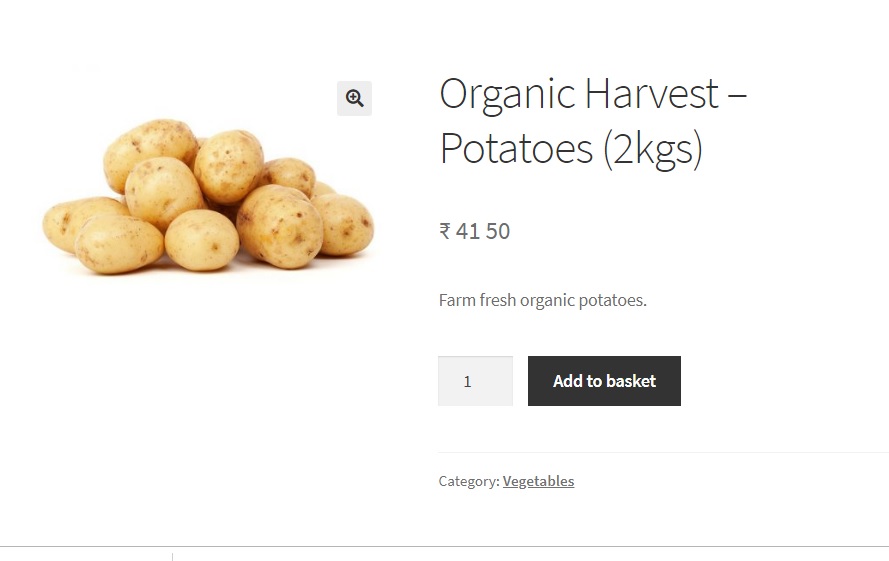
참고: 코드는 소수점 구분 기호를 "."로 설정한 후에만 작동합니다. WooCommerce-> 설정에서.
코드를 약간만 변경하면 비슷한 방식으로 공백을 쉼표로 바꿀 수 있습니다.
add_filter( 'wc_price', 'woo_replace_decimal_point', 10, 4 );
함수 woo_replace_decimal_point( $return, $price, $args, $unformatted_price ) {
$unit = intval( $price );
$decimal = sprintf( '%02d', ( $price-$unit ) * 100 );
return sprintf( '%s %d,%s', get_woocommerce_currency_symbol(), $unit, $decimal );
} 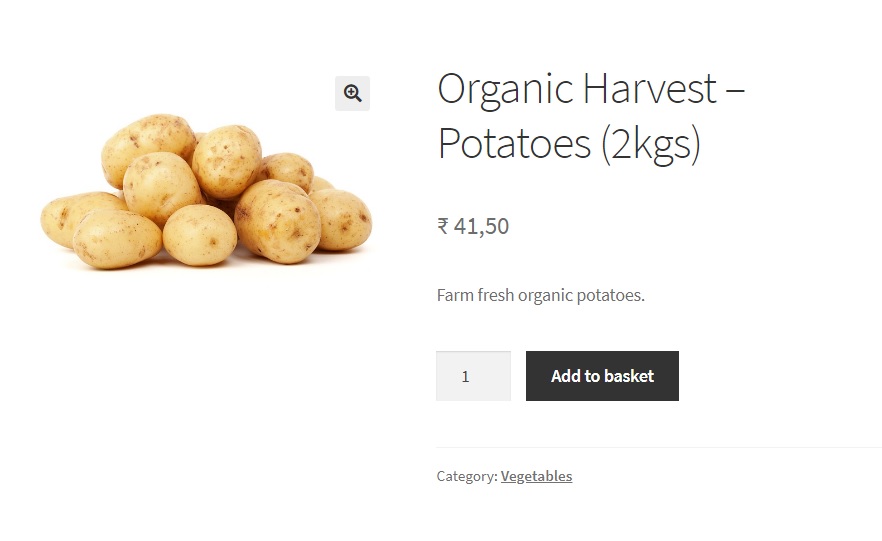
소수점 구분 기호를 대체하기 위해 WooCommerce->Settings보다 코드 스니펫을 사용하는 것이 더 나은 이유:
WooCommerce->Settings와 반대로 코드 편집기를 사용하여 소수점을 바꾸면 많은 이점이 있습니다.
하나는 원하는 방식으로 가격 형식을 지정할 수 있다는 것입니다. 위 이미지를 보시면 가격이 통화 기호 뒤에 공백이 있습니다. 이 공간은 WooCommerce->설정을 통해 소수점이 대체된 이 게시물의 첫 번째 스크린샷에서 누락되었습니다.
또 다른 이점은 상점의 모든 제품이 아닌 특정 제품에 대해서만 이러한 변경을 수행하려는 경우입니다. 코드 편집기를 사용하면 이러한 유연성을 얻을 수 있습니다.
코드 조각을 사용하여 <b>,<u>,<i>,<sup>,<sub> 등과 같은 HTML 태그를 삽입하여 가격의 소수 부분을 다양한 스타일로 표시할 수도 있습니다.
예: 가격의 소수 부분에 밑줄 추가.
add_filter( 'wc_price', 'woo_format_decimal_value', 10, 4 );
함수 woo_format_decimal_value( $return, $price, $args, $unformatted_price ) {
$unit = intval( $price );
$decimal = sprintf( '%02d', ( $price-$unit ) * 100 );
return sprintf( '%s %d.<u>%s</u>', get_woocommerce_currency_symbol(), $unit, $decimal);
}위의 코드 조각은 하위 테마의 functions.php 파일에 삽입될 때 가격의 소수점 부분에 밑줄을 추가합니다.
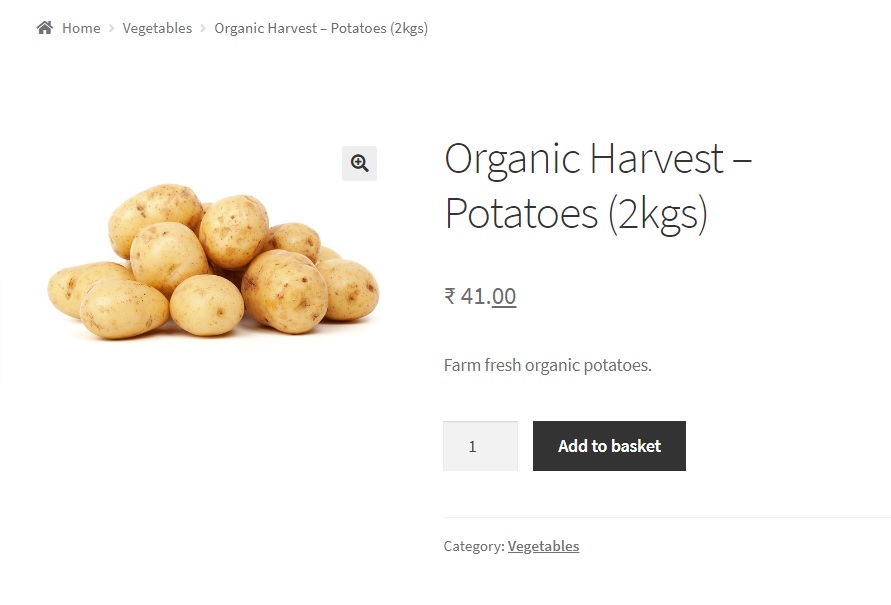
다른 HTML 태그도 같은 방법으로 사용할 수 있습니다. 십진수 값을 위 첨자 또는 아래 첨자로 표시하는 방법을 알고 싶다면 이 게시물을 읽으십시오.
2. 천 단위 구분 기호 교체:
소수 구분 기호가 일부 국가에서 다르게 표시되는 것처럼 천 단위 구분 기호도 마찬가지입니다.

예를 들어, 브라질, 남아프리카 또는 스페인과 같은 국가에서는 천 단위 구분 기호가 공백 또는 점/점으로 표시됩니다. 이 국가에서 13,500은 13 500 또는 13.500으로 쓸 수 있습니다.
이 대상을 위한 상점을 디자인할 때 천 단위 구분 기호를 적절하게 편집해야 합니다.
소수점 구분 기호와 마찬가지로 WooCommerce->Settings 또는 코드 편집기를 통해 두 가지 방법을 사용할 수 있습니다.
WooCommerce 설정을 통해 천 단위 구분 기호 변경
WordPress 대시보드의 WooCommerce 레이블 위에 마우스를 놓고 설정을 클릭합니다. WooCommerce->설정에서 일반 탭을 아래로 스크롤하면 다음이 표시됩니다.
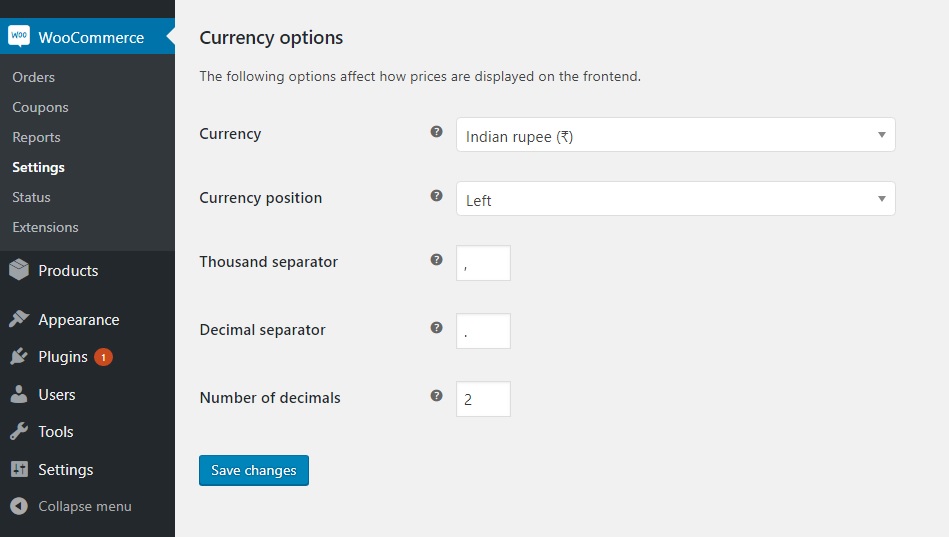
천 단위 구분 기호 텍스트 상자의 값을 쉼표(",") 대신 공백으로 변경하면 천 단위 구분 기호가 표시되는 방식이 변경됩니다. 이 상자에 공백을 입력해야 합니다. 단순히 쉼표를 지우면 천 단위 구분 기호가 공백으로 변경되지 않습니다.
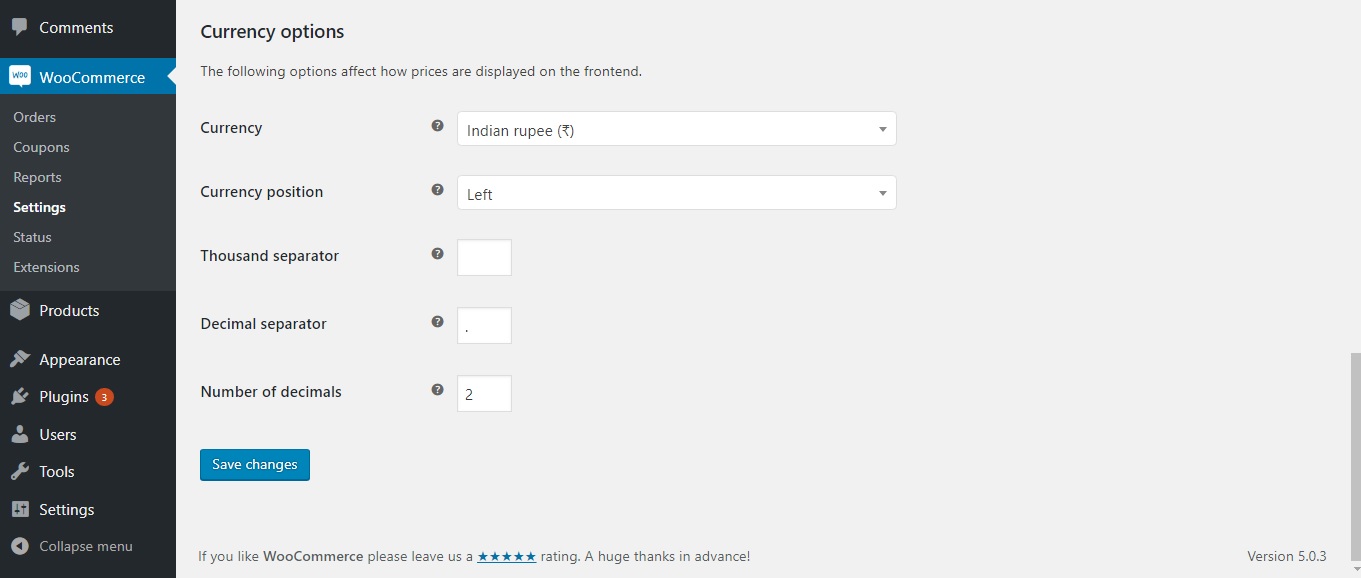
"변경 사항 저장"을 클릭하고 제품을 봅니다.
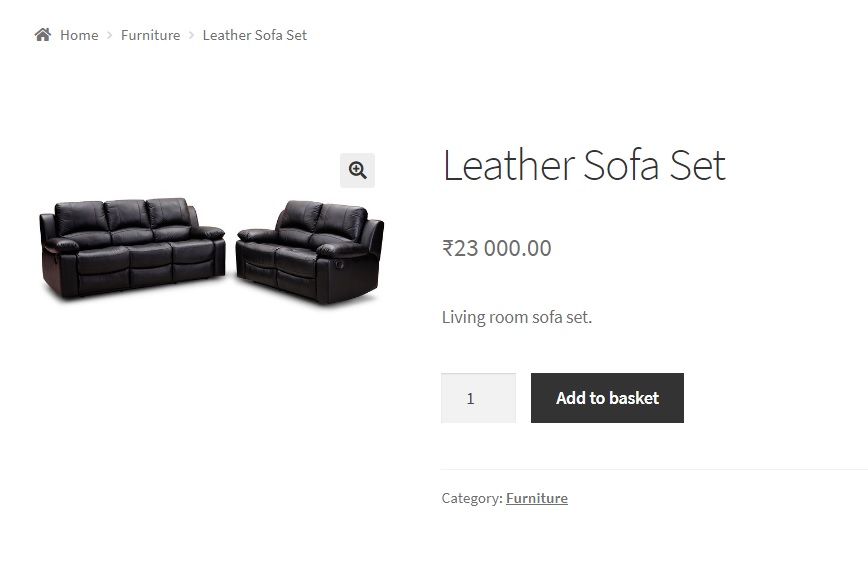
천 단위 구분 기호 대신 공백이 있는 것을 볼 수 있습니다.
혼동을 피하기 위해 소수점 이하 자릿수가 없는 가격의 경우 WooCommerce->Settings를 통해 소수점 이하 자릿수를 "0"으로 설정할 수 있습니다.
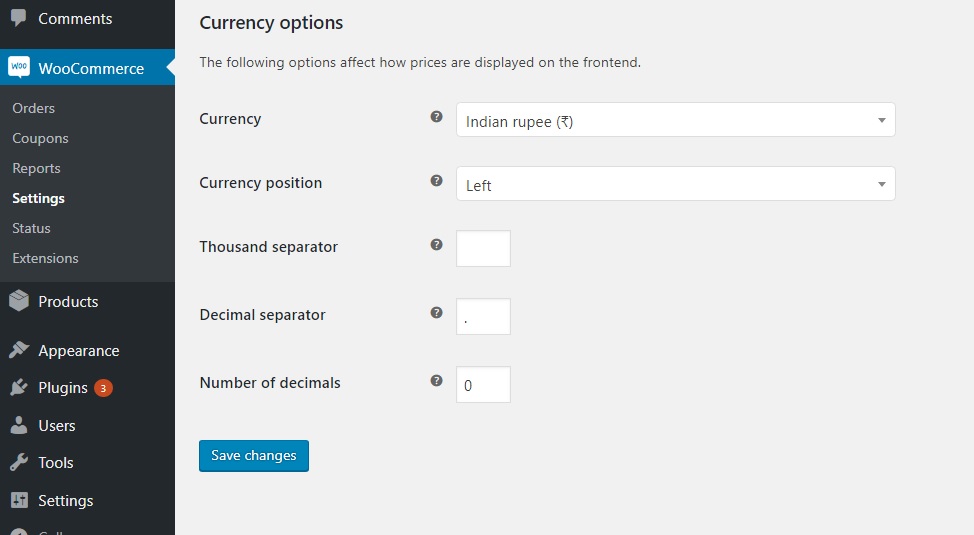
여기에 소수점 이하 자릿수를 "0"으로 입력한 후 "변경 사항 저장"을 클릭하고 제품을 다시 봅니다.
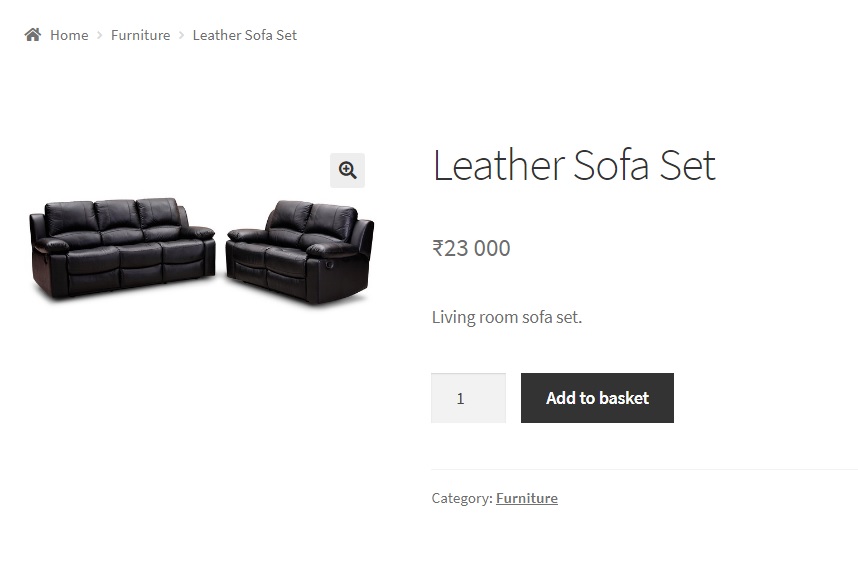
코드 편집기를 통해 천 단위 구분 기호 변경
마찬가지로 코드 조각을 사용하여 천 단위 구분 기호를 변경할 수 있습니다. 위의 소수점 구분 기호 섹션에서 언급했듯이 코드 편집기를 사용하면 원하는 방식으로 가격을 사용자 정의하거나 스타일을 지정할 수 있고 전체 상점이 아닌 경우 특정 제품에 대해서도 항상 더 많은 이점이 있습니다.
이제 코드 조각을 사용하여 천 단위 구분 기호를 점(.)으로 변경해 보겠습니다.
참고: 이를 위한 전제 조건은 WooCommerce->설정에서 천 단위 구분 기호 상자를 비워 두어야 한다는 것입니다. 공백도 없습니다.
add_filter( 'wc_price', 'woo_format_thousand_separator', 10, 4 );
함수 woo_format_thousand_separator( $return, $price, $args, $unformatted_price)
{
$formatted_price=number_format($price,0,' ','.');
return sprintf( '%s %s', get_woocommerce_currency_symbol(), $formatted_price);
}number_format 함수는 4개의 인수를 허용하는 내장 PHP 함수입니다.
- 숫자 또는 우리의 경우 가격입니다.
- 소수 자릿수. 십진수 값을 표시하지 않기 위해 0으로 설정했습니다.
- 사용하려는 소수 구분 기호입니다. 이것을 공백 값으로 설정했습니다.
- 천 단위 구분 기호입니다. 이것을 점(.)으로 설정했습니다.
이 코드 조각은 하위 테마의 functions.php 파일에 추가될 때 아래 스크린샷과 같이 천 단위 구분 기호를 점 또는 점(.)으로 표시합니다.
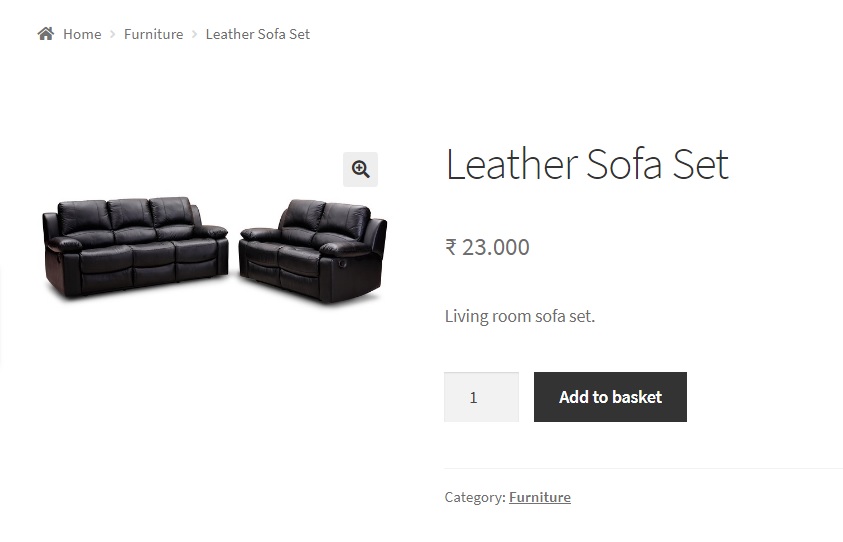
3. WooCommerce 가격 형식 지정:
이제 십진수 값과 천 단위 구분 기호의 형식을 지정하는 방법을 알았으므로 일반 가격에도 동일하게 적용됩니다. 설정 옵션을 사용하여 이러한 값의 형식을 직접 지정할 수는 없지만 위의 코드를 약간 수정하여 코드 편집기를 사용하여 그렇게 할 수 있습니다.
예: 이탤릭체로 제품 가격 쓰기.
기본 상황에서 제품 가격은 다음과 같이 표시됩니다.
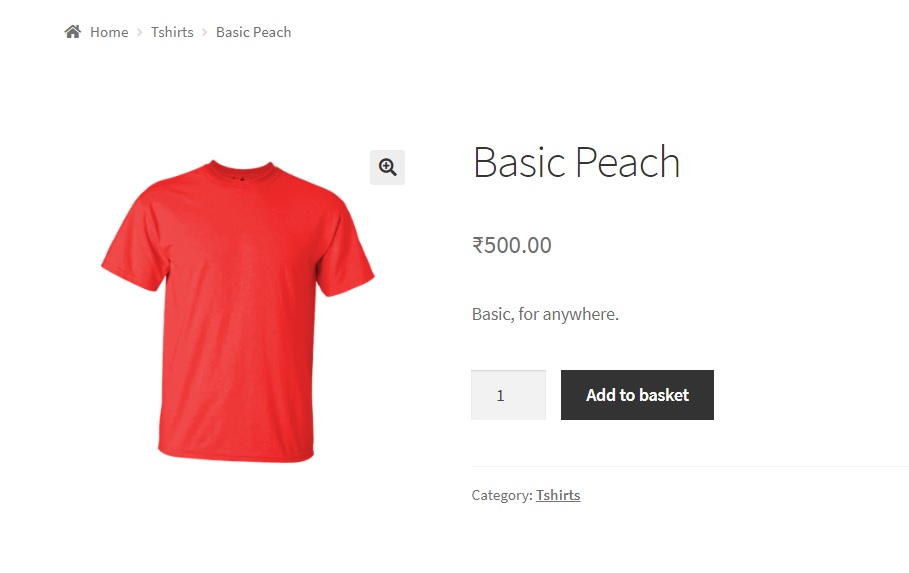
여기에 스타일을 추가하려면(예: 기울임꼴로 작성) 어떻게 합니까?
위의 코드 조각을 약간 수정하여 이를 달성할 수 있습니다.
이 코드를 하위 테마의 functions.php 파일에 복사하기만 하면 됩니다.
add_filter( 'wc_price', 'woo_format_price_italics', 10, 4 );
function woo_format_price_italics( $return, $price, $args, $unformatted_price ) {
$unit = intval( $price );
$decimal = sprintf( '%02d', ( $price-$unit ) * 100 );
return sprintf( '<i>%s %d.%s</i>', get_woocommerce_currency_symbol(), $unit, $decimal );
}이렇게 하면 가격이 소수점과 함께 기울임꼴로 표시됩니다.
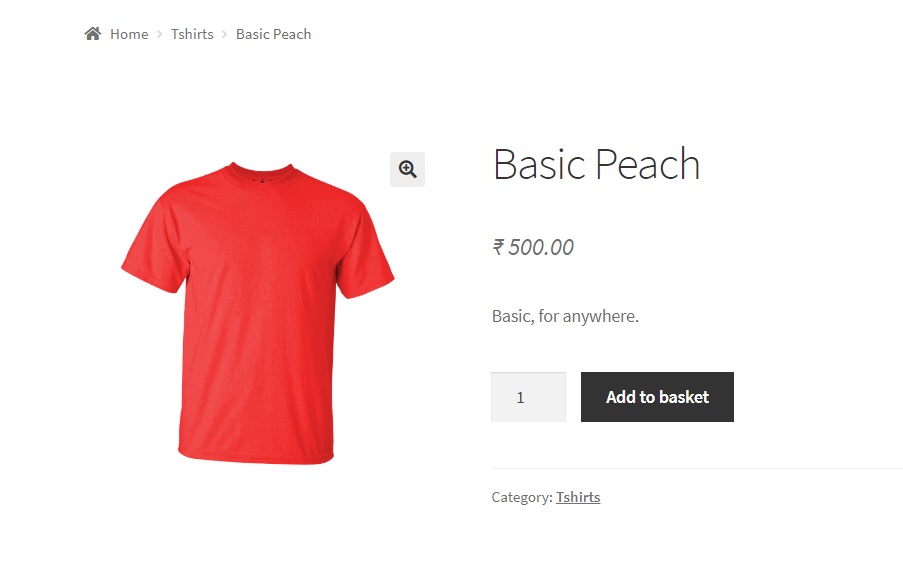
코드 스니펫을 약간 변경하면 소수점 이하 자릿수가 표시되지 않습니다.
add_filter( 'wc_price', 'woo_format_price_italics', 10, 4 );
function woo_format_price_italics( $return, $price, $args, $unformatted_price ) {
$unit = intval( $price );
return sprintf( '<i>%s %d</i>', get_woocommerce_currency_symbol(), $unit);
}보시다시피 여기에서 소수점 없이 이탤릭체로 가격을 볼 수 있습니다.
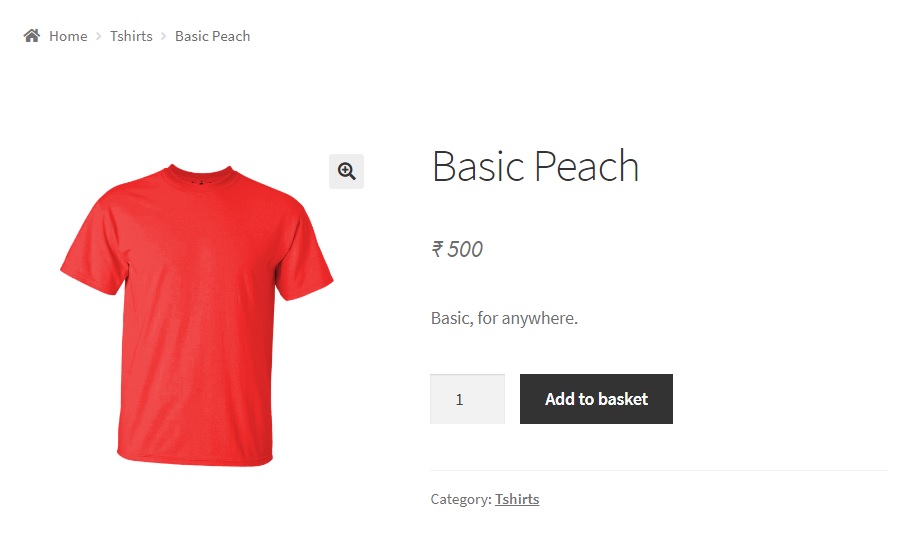
스니펫을 연구하면 자신만의 방식으로 WooCommerce 가격의 형식을 쉽게 지정할 수 있습니다.
